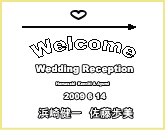 |
必要な、タイトルと名前を書き終えたら、飾りのハートとラインを書いて行きます。 |
| work 5 おしゃれな表札でウェルカムボードを手作り 図形とラインの挿入 |
おしゃれな表札でウェルカムボードを手作り |
表札を手作り 「ふぉるだ〜」 home |
| おしゃれな表札でウェルカムボードを手作り ライン編 TOP |
| おしゃれな表札でウェルカムボードを手作り 名前の楽書き教室 初心者の無料パソコン教室 ラインと図形を使ったデザインです。 work 5 ハートの図形と矢印のラインを書きます。 |
work 1 タイトルを書きます | |
| work 2 タイトルの書式設定 | ||
| work 3 名前を書きます | ||
| work 4 名前の書式設定 | ||
| work 5 図形とライン | ||
| work 6 カラー設定 | ||
| work 7 画像のカラー設定 | ||
| work 8 文字の編集 |
| Home= 表札を手作り >> | おしゃれな表札でウェルカムボード >> | おしゃれな表札のウェルカムボード ライン編 |
+ 表札のデザイン |
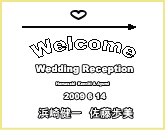 |
必要な、タイトルと名前を書き終えたら、飾りのハートとラインを書いて行きます。 |
| work 5 おしゃれな表札でウェルカムボードを手作り 図形とラインの挿入 |
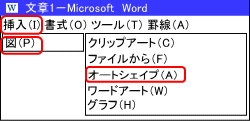 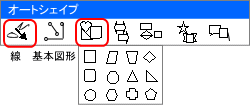 ※ワンポイント 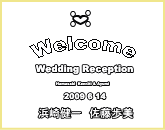 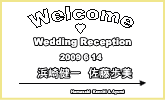 |
作成手順 1.メニュウバーの<挿入>をクリック <図(P)>をマウスでポイントします <オートシェイプ(A)>をクリックします 左下の図、オートシェイプのダイアログボックスが表示されます。 項目をマウスでポイントして行くと <線>あるいは<基本図形>などの表示が出てきます 2.<基本図形>をクリックし メニューの中からハートの図形をクリックします ※ワードのページ上に『描画をここに作成します』と書かれ描画キャンパスが作成されます。ここでは描画キャンパスを取り消して、書いていくことにします。 3.ツールバーの マウスポイントが〔 4.ワードのページ上で、少しだけドラッグして、クリックを離します(左クリックを押しながら、右斜め下に引きます) 書かれた図形は、ドラッグして移動することが出来ます また、図形に付いている ○印 をドラッグすると 大きさを調整することが出来ます 同じ方法でラインを書いてください これで、タイトル 名前 画像がそろったと思います ある程度、形を整え配置を調整します 配置がよければ、それぞれをカラーに設定して行きます |
| work 6 文字と画像が完成したら カラーに設定して行きます こちらからお進みください。 |